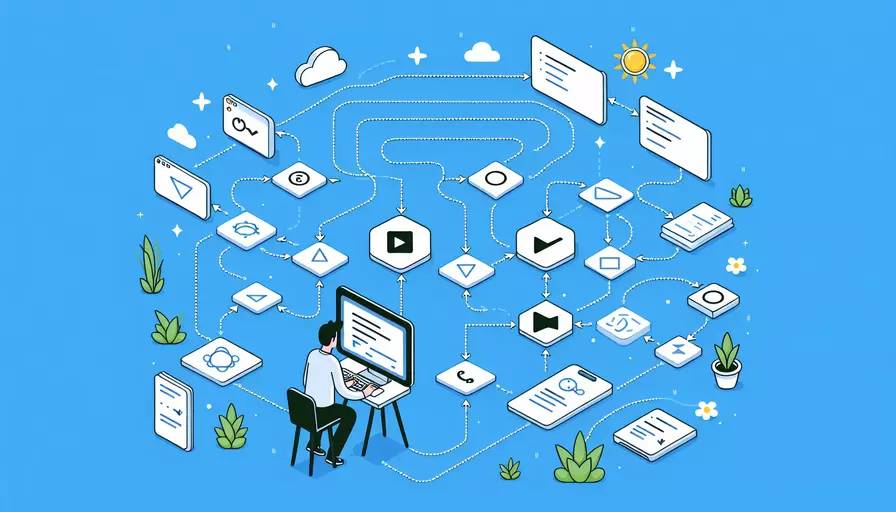
要给Vue项目加上ESLint,可以通过以下几个步骤来实现:1、安装ESLint相关依赖,2、配置ESLint,3、在项目中使用ESLint。下面将详细描述每个步骤。
一、安装ESLint相关依赖
首先,我们需要安装ESLint和相关的插件。具体步骤如下:
- 打开终端,进入你的Vue项目目录。
- 运行以下命令来安装ESLint以及相关插件:
npm install eslint eslint-plugin-vue --save-dev - 如果你使用的是Vue CLI创建的项目,你可以直接运行以下命令来安装和配置ESLint:
vue add eslint
以上步骤将会安装ESLint以及Vue的ESLint插件,这些插件会帮助我们在代码中检测和修复潜在的问题。
二、配置ESLint
安装完成后,我们需要配置ESLint来满足我们的需求。配置文件通常是.eslintrc.js、.eslintrc.json或是.eslintrc.yaml。以下是一个常见的.eslintrc.js配置示例:
module.exports = {
root: true,
env: {
node: true
},
extends: [
'plugin:vue/essential',
'eslint:recommended'
],
parserOptions: {
parser: 'babel-eslint'
},
rules: {
'no-console': process.env.NODE_ENV === 'production' ? 'warn' : 'off',
'no-debugger': process.env.NODE_ENV === 'production' ? 'warn' : 'off',
'vue/no-unused-vars': 'warn'
}
};
在这个配置文件中,我们设置了一些基本的规则,例如在生产环境中警告console和debugger语句,以及警告Vue文件中的未使用变量。你可以根据自己的需求进一步自定义这些规则。
三、在项目中使用ESLint
配置完成后,我们可以通过以下几种方式在项目中使用ESLint:
-
在命令行中运行ESLint:
npx eslint . --ext .js,.vue这条命令会检查当前目录及其子目录中的所有
.js和.vue文件,并显示发现的问题。 -
在编辑器中使用ESLint:
大多数现代代码编辑器(如VSCode、WebStorm等)都支持ESLint插件。安装并启用这些插件可以在你编写代码时实时检测和显示ESLint问题。
-
在Git Hooks中使用ESLint:
你可以使用
husky和lint-staged等工具,在Git提交代码之前自动运行ESLint。首先,安装这些工具:npm install husky lint-staged --save-dev然后,在
package.json中添加以下配置:"husky": {"hooks": {
"pre-commit": "lint-staged"
}
},
"lint-staged": {
"*.js": "eslint --fix",
"*.vue": "eslint --fix"
}
这样,每次在提交代码之前,
husky都会调用lint-staged来运行ESLint,并自动修复能修复的问题。
四、常见问题与解决方案
在给Vue项目加上ESLint的过程中,可能会遇到一些常见问题。以下是一些解决方案:
-
依赖冲突:
有时可能会遇到依赖版本冲突的问题,这时可以尝试更新ESLint和相关插件的版本,或者查看它们的文档以找到兼容的版本组合。
-
自定义规则不生效:
如果你发现自定义规则没有生效,检查你的配置文件路径和格式是否正确,并确保你运行的ESLint命令指向了正确的配置文件。
-
与其他工具的兼容性:
如果你使用了其他代码质量工具,如Prettier,可能需要进行一些额外配置来确保它们之间的兼容性。例如,可以使用
eslint-config-prettier来关闭所有不必要或可能与Prettier冲突的ESLint规则。
五、提高ESLint的使用效率
为了提高ESLint的使用效率,你可以采取以下几种方法:
-
持续集成:
在持续集成(CI)流程中集成ESLint。你可以将ESLint命令添加到CI配置文件中,例如在GitHub Actions、Travis CI或Jenkins中运行。这将确保每次代码变更都经过ESLint检查,保持代码质量。
-
自动修复:
使用
--fix选项运行ESLint,这样可以自动修复一些常见的问题,从而减少手动修复的工作量。例如:npx eslint . --ext .js,.vue --fix -
共享配置:
如果你有多个项目,可以创建一个共享的ESLint配置包,并在每个项目中使用它。这样可以确保所有项目使用相同的代码风格和规则,简化配置管理。
六、示例项目
为了更好地理解如何给Vue项目加上ESLint,以下是一个示例项目的结构和配置:
my-vue-project/
├── node_modules/
├── public/
├── src/
│ ├── assets/
│ ├── components/
│ ├── views/
│ ├── App.vue
│ ├── main.js
├── .eslintrc.js
├── .gitignore
├── babel.config.js
├── package.json
├── README.md
└── yarn.lock
.eslintrc.js配置文件内容如下:
module.exports = {
root: true,
env: {
node: true
},
extends: [
'plugin:vue/essential',
'eslint:recommended'
],
parserOptions: {
parser: 'babel-eslint'
},
rules: {
'no-console': process.env.NODE_ENV === 'production' ? 'warn' : 'off',
'no-debugger': process.env.NODE_ENV === 'production' ? 'warn' : 'off',
'vue/no-unused-vars': 'warn'
}
};
在这个示例项目中,我们已经安装并配置了ESLint,并在项目结构中展示了常见的文件和目录。
七、总结与建议
通过以上步骤,你可以成功地在Vue项目中添加和配置ESLint,从而提高代码质量和一致性。总结起来,给Vue项目加上ESLint的关键步骤是:1、安装ESLint相关依赖,2、配置ESLint,3、在项目中使用ESLint。
建议你在项目初期就添加ESLint,以便在开发过程中及时发现并修复潜在的问题。此外,结合持续集成和自动修复等方法,可以进一步提高ESLint的使用效率,确保项目代码的高质量。
相关问答FAQs:
1. 什么是ESLint以及为什么要在Vue项目中使用它?
ESLint是一个用于检测和修复JavaScript代码中潜在问题的工具。它可以帮助我们遵循一致的代码风格,减少bug,并提高代码质量。在Vue项目中使用ESLint可以帮助我们保持代码的一致性,减少潜在的错误,并提高团队协作的效率。
2. 如何在Vue项目中添加ESLint?
下面是一些步骤来给Vue项目添加ESLint:
步骤一:安装ESLint
在终端中运行以下命令来安装ESLint:
npm install eslint --save-dev
步骤二:创建ESLint配置文件
在项目的根目录下创建一个名为.eslintrc.js的文件,并添加以下内容:
module.exports = {
root: true,
env: {
node: true,
},
extends: [
'plugin:vue/essential',
'@vue/standard',
],
rules: {
// 在这里添加自定义的规则
},
}
步骤三:添加ESLint命令
在package.json文件中的scripts部分添加以下命令:
"scripts": {
"lint": "eslint --ext .js,.vue src"
},
步骤四:运行ESLint
在终端中运行以下命令来运行ESLint:
npm run lint
这将检查src目录下的所有JavaScript和Vue文件,并显示任何不符合规则的问题。
3. 如何在Vue项目中配置ESLint规则?
ESLint允许我们根据项目的需求自定义规则。在.eslintrc.js配置文件中,我们可以通过rules属性来添加或修改规则。
例如,如果我们想要禁止使用未使用的变量,我们可以添加以下规则:
rules: {
'no-unused-vars': 'error',
}
如果我们想要修改缩进为4个空格,我们可以添加以下规则:
rules: {
'indent': ['error', 4],
}
除了在配置文件中修改规则,我们还可以在代码中使用特定的注释来覆盖规则。例如,如果我们想要在某个特定的地方禁用某个规则,我们可以添加以下注释:
/* eslint-disable no-unused-vars */
通过这种方式,我们可以根据项目的需求自定义ESLint规则,以确保代码的质量和一致性。
文章标题:如何给vue加上eslint,发布者:不及物动词,转载请注明出处:https://worktile.com/kb/p/3615215

 微信扫一扫
微信扫一扫  支付宝扫一扫
支付宝扫一扫 